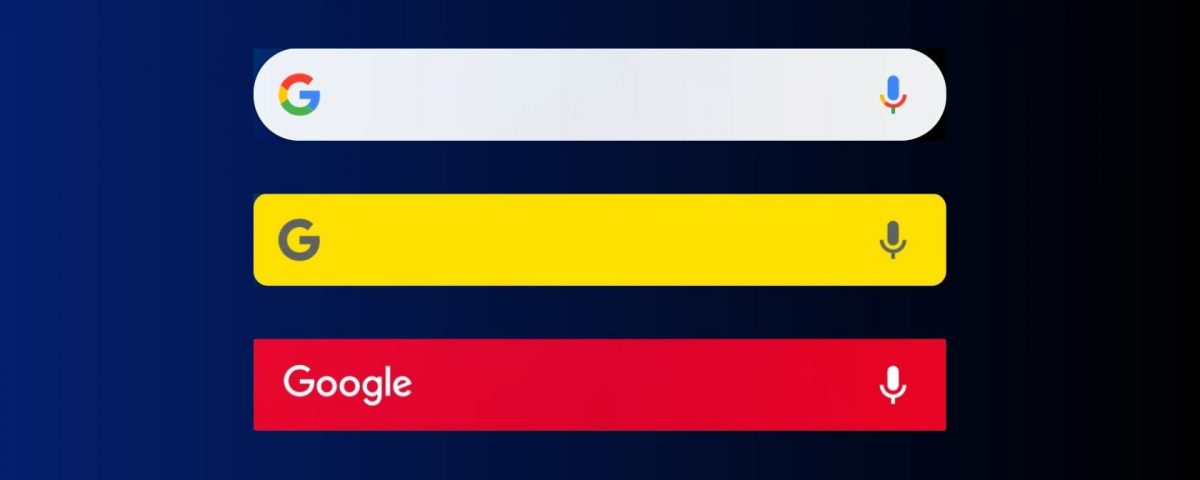De vez en cuando, todos tendemos a cambiar el aspecto de nuestras pantallas de inicio. Tal vez pongamos un nuevo fondo de pantalla, elijamos un tema diferente o reorganicemos las aplicaciones y los widgets. Sin embargo, muchos de nosotros dejamos el widget de la Búsqueda de Google sin tocarlo, sin saber que es personalizable.
De hecho, puedes cambiar el aspecto del widget de Búsqueda para que se adapte mejor al fondo de pantalla y a la paleta de colores de tu pantalla de inicio. Veamos cómo hacerlo en tu dispositivo Android.
Entre los muchos widgets de Google que puedes añadir a tu pantalla de inicio, el widget de Búsqueda es sin duda el más común. A continuación te explicamos cómo puedes modificarlo para que refleje tu estilo:
- Abre la aplicación de Google en tu dispositivo y toca tu foto de perfil.
- Pulsa Ajustes > Widget de búsqueda > Personalizar widget.
Aquí, puedes personalizar los siguientes elementos del widget:
- Logotipo: Elige uno de los dos logotipos de Google; el que está escrito o el favicon de la «G» de Google.
- Forma: Elige una de las tres formas; bordes cuadrados afilados, bordes ligeramente redondeados o forma de píldora.
- Color: Elige uno de los colores estándar de Google, el tema claro u oscuro, o elige un color personalizado de la gama de colores para que combine con tu fondo de pantalla.
- Transparencia: Ajusta la transparencia del widget de transparente a sólido.
Ten en cuenta que estos pasos podrían no funcionar en los teléfonos Pixel, ya que tienen la barra de búsqueda de Google anclada en la parte inferior de la pantalla de inicio. Según lo que hemos visto, parece que la barra de búsqueda anclada solo se puede personalizar cambiando la paleta de colores de tu dispositivo mediante la función de extracción de color Material You. No se puede personalizar como lo hicimos anteriormente, al menos no todavía.
En todos los demás teléfonos Android, esto no es un problema.
El widget de Búsqueda de Google es la forma más rápida de buscar algo en Google sin tener que abrir un navegador o la aplicación de Google. Pero, además de ser útil, también puede contribuir a la estética general de tu pantalla de inicio si encuentras las combinaciones adecuadas para embellecerla.
Otros widgets de Google, por desgracia, no son tan personalizables; sólo cambian su aspecto si cambias la paleta de colores. Si quieres cambiar el aspecto de cada widget por separado, optar por los widgets de Samsung puede ser más apropiado para ti.